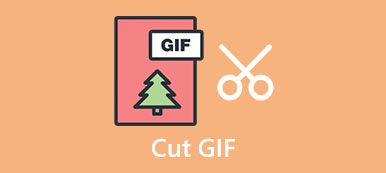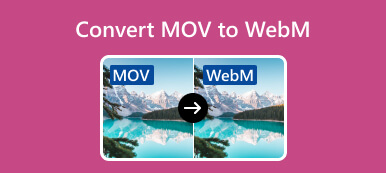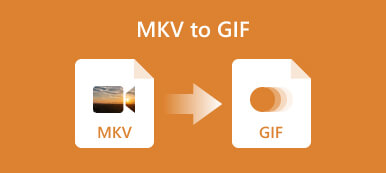本指南演示了最简单的方法 转换WebM成GIF 反之亦然在线和离线。 WebM是Google在5年针对HTML2021开发的一种视频格式。GIF是一种动画图片格式。 简而言之,WebM 可以做与 GIF 相同的事情,同时具有更高的质量和更小的文件大小。 因此,它被视为GIF的继承者。 然而,WebM 不适用于旧的陈旧浏览器。 无论如何,您可以在下面获得具体的操作方法。

第 1 部分:离线转换 WebM 和 GIF 的三种方法
方式 1:转换 WebM 和 GIF 的最简单方式
对于普通人来说,最好的视频转换器应该易于使用和浏览。 因此,我们建议 Apeaksoft Video Converter Ultimate. 它集成了广泛的专业级功能,每个人都可以在几秒钟内掌握。

4,000,000+ 下载
如何在不损失质量的情况下转换 WebM 和 GIF
打开WebM
在桌面上安装软件后启动最好的 WebM 到 GIF 转换器。 它与 Windows 11/10/8/7 和 Mac OS X 兼容。切换到 工具箱 窗口并选择 GIF Maker 工具。 选择 Video to GIF 并打开要转换的 WebM 文件。

修剪视频
GIF 的最大长度为 15 秒。 因此,您可能需要修剪 WebM 视频并删除不需要的帧。 点击 切 时间轴下方的按钮,然后剪切视频。 内置媒体播放器使您能够实时预览结果。 如果要进行其他编辑,请单击 编辑 按钮。

转换WebM成GIF
只要您完成了视频编辑,请按 夹 底部的按钮并设置一个特定的目录来保存结果。 最后,点击 产生GIF 按钮开始将 WebM 视频转换为 GIF。

方式 2:如何使用 GifTuna 转换 WebM 和 GIF
GifTuna 是 Windows、Mac 和 Linux 上的免费 WebM 到 GIF 转换器。 它是一个由 FFmpeg 提供支持的开源项目。 此外,它是一个便携式程序,不需要您将其安装在桌面上。 缺点是缺少奖励功能。 以下是将 WebM 视频更改为 GIF 图像的步骤。

从官方网站下载软件。 它以 ZIP 文件形式提供。 解压缩 zip 并运行可执行文件。 它会要求你安装 FFmpeg。 按照说明完成它。
设置完成后,点击 选择文件 左上角的按钮,然后打开您磁盘上的 WebM 视频文件。 然后您可以更改左侧的尺寸、宽高比、FPS 和颜色选项。
最后,点击 出口 右上角的按钮。
方式 3:如何通过 Premiere Pro 转换 WebM 和 GIF
Premiere 是 Adobe 发布的专业视频编辑器。 一些工作室用它来制作商业电影。 如果您的桌面上已有它,那么将 WebM 转换为 GIF 是一个不错的选择。

在 Premiere 中创建新项目或打开现有项目。 然后打开你想要转换的WebM 项目 窗口,并将其拖到时间轴上。
现在,您可以根据需要编辑和修饰视频。 接下来,前往 文件 菜单中选择 出口,然后选择 媒体.
拉下 格式 下拉列表,然后选择 GIF动画。 然后点击 输出名称 字段,并设置文件名和目录。
设置其他选项后,单击 出口 按钮将 WebM 转为 GIF。
第 2 部分:如何在线转换 WebM 和 GIF
与桌面软件相比,在线 GIF 转换器是将 WebM 转换为 GIF 的另一种方式。 然而,大多数网络应用程序都不是免费使用的,并且有各种限制,例如文件大小、水印、注册等。 幸运的是, Apeaksoft 免费视频转换器 是个例外。 首先,它完全免费使用。 此外,它不会为您的视频添加水印。 它不会要求您注册您的个人信息。 该网络应用程序允许您一次处理多个视频。 另外,输出质量还可以。
当需要将 WebM 转为 GIF 时,访问 https://www.apeaksoft.com/free-online-video-converter/ 在您的浏览器中。 点击 添加要转换的文件 按钮并下载启动器。

下载完成后,启动器将自动弹出。 按 添加文件 按钮并上传目标 WebM 视频文件。

接下来,找到底部,选择 GIF,然后单击转换按钮。 等待该过程完成并下载输出。
第 3 部分:关于转换 WebM 和 GIF 的常见问题解答
WebM 和 GIF 一样吗?
有些人使用 WebM 作为 GIF 的替代品。 这是有道理的,因为 WebM 的视觉质量比 GIF 好得多,而且文件大小也小得多。 所有现代浏览器都支持 WebM,例如 Google Chrome、Firefox、Safari 等,但它在 Internet Explorer 中不起作用。 此外,WebM 使您能够控制视频播放,例如使用程序语言开始、停止、自动播放和循环播放。
如何使用 VLC 将 WebM 转换为 GIF?
单独使用 VLC 无法将 WebM 转换为 GIF。 VLC 确实支持很多视频输出格式,但它不能将视频转换为 GIF。 换句话说,你必须使用另一个软件来完成这项工作,例如 Photoshop。
我可以将 WebM 保存为图片吗?
首先,WebM 是一种视频文件格式和扩展名。 如果更改文件名中的文件扩展名,您的视频可能已损坏。 要将 WebM 保存为静态图片,您可以 截图 使用适当的媒体播放器,例如 VLC。 一些 GIF 制作者还可以让您将 WebM 保存为动画图片。
结论
本指南确定了四种方法 将您的 WebM 视频文件转换为 GIF Windows、Mac 和 Linux 上的格式。 此外,我们详细演示了工作流程。 GifTuna 是最好的免费方法。 Premiere 允许您一次将 WebM 转换为 GIF。 Apeaksoft Free Video Converter 是不喜欢桌面软件的人的最佳选择。 Apeaksoft Video Converter Ultimate 可以产生最佳的输出质量。 其他问题? 请随时将它们写在这篇文章下方。